Lesson 1: Vercelにデプロイする
このレッスンでは、完成したNext.jsアプリケーションをVercelにデプロイし、世界中の誰もがアクセスできるようにします。
デプロイにはVercel CLI(コマン�ドラインインタフェース)を使用します。
🚀 Vercel CLIのインストールとログイン
まず、Vercel CLIをインストールし、アカウントにログインします。
ターミナルで以下のコマンドを実行してください。
pnpm add -g vercel
vercel login
vercel loginを実行すると、どの方法でログインするか尋ねられます。
GitHubアカウントでのログインがおすすめです。
ブラウザが開き、認証が完了すると、CLIでのログインも完了します。
🌐 デプロイの実行
プロジェクトのルートディレクトリ(Base-Mini-Shooting-Game)で、以下のコマンドを実行します。
vercel
初めてこのプロジェクトをvercelコマンドでデプロイする場合、いくつか質問されます。
- Set up and deploy “~/パス/to/your/project”? ->
Y - Which scope do you want to deploy to? -> 自分のVercelアカウント名を選択
- Link to existing project? ->
N - What’s your project’s name? ->(デフォルトのままでOK)
- In which directory is your code located? ->
packages/frontendと入力 - Want to override the settings? ->
N
これにより、Vercelはpackages/frontendディレクトリをNext.jsプロジェクトとして認識し、ビルドとデプロイを自動的に開始します。
デプロイが完了すると、ターミナルに複数のURLが表示されます。
この時点ではまだプレビュー版のみのデプロイとなります。
なので次にプロダクション版のデプロイを行います。
vercel --prod
問題なくデプロイされればプロダクション版のURLがコンソ��ールに出力されるはずです。
そして出力されたURLにデプロイしてシューティングゲームの画面が描画されれば大丈夫です!
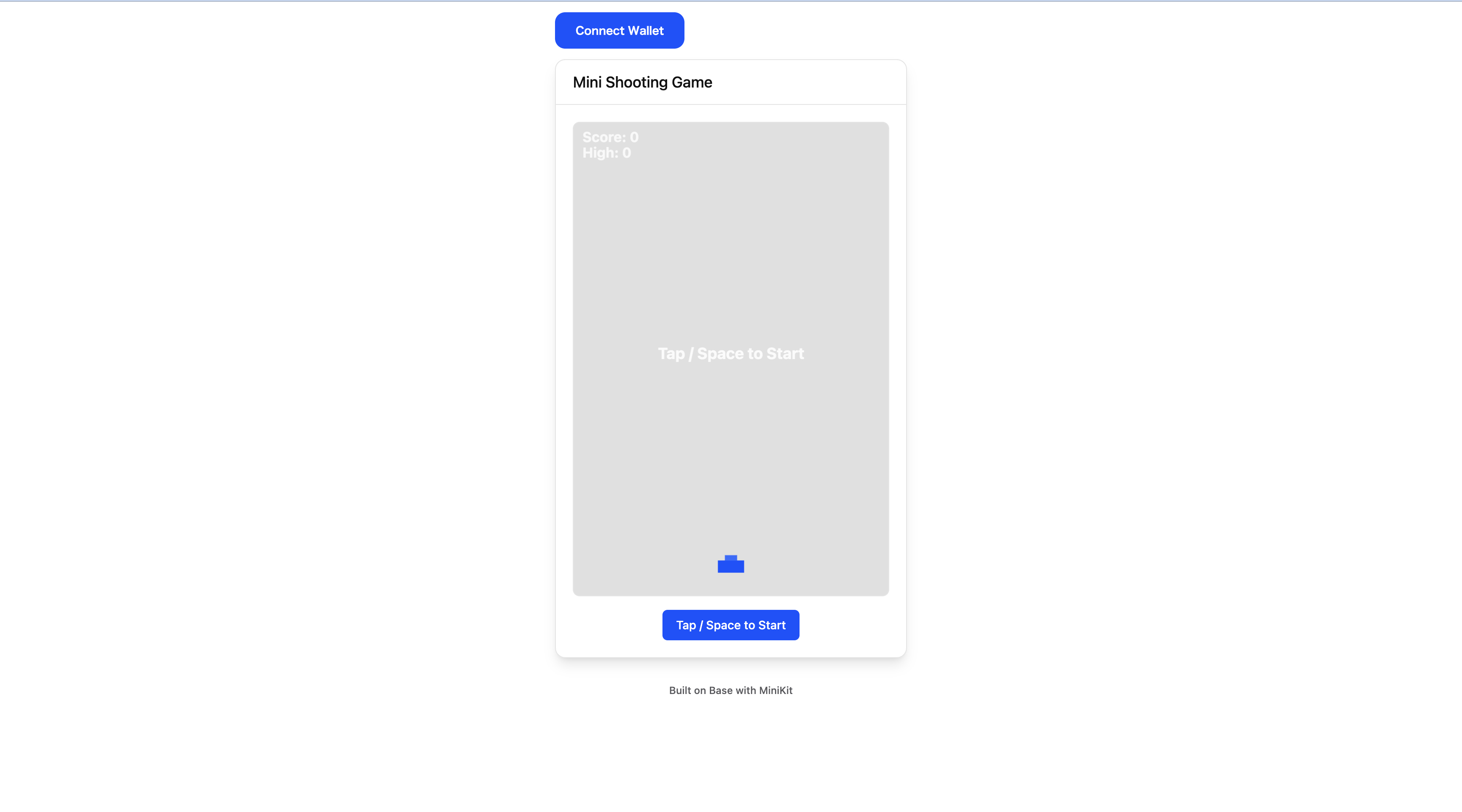
accountAssociationの設定
次にaccountAssociationの設定に必要な以下の3つの値を取得します。
- FARCASTER_HEADER
- FARCASTER_PAYLOAD
- FARCASTER_SIGNATURE
まずFarcasterのWebサイトにアクセスします。
そして左側のメニュー欄からDevelopersをクリックします。
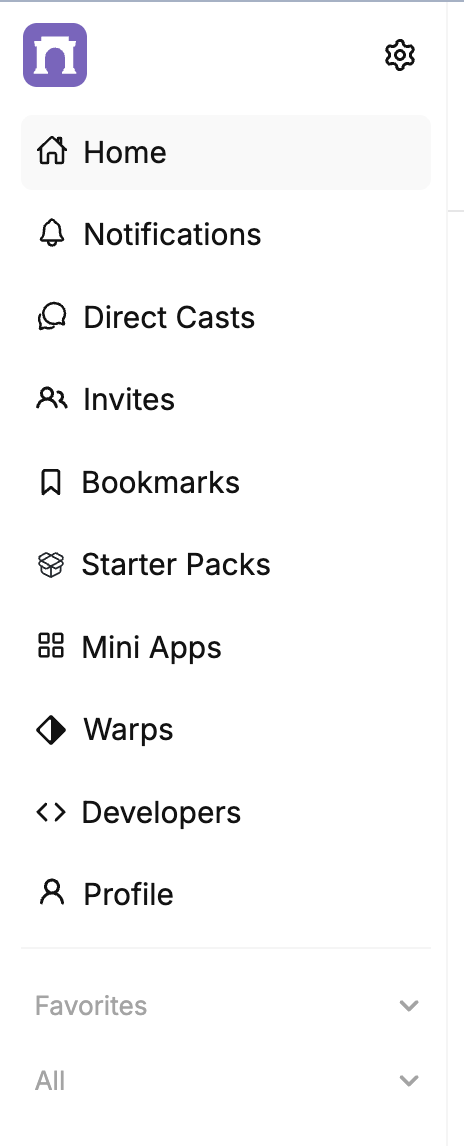
すると以下のような画面が表示されるはずです。
このうちのManifestsボタンをクリックします。
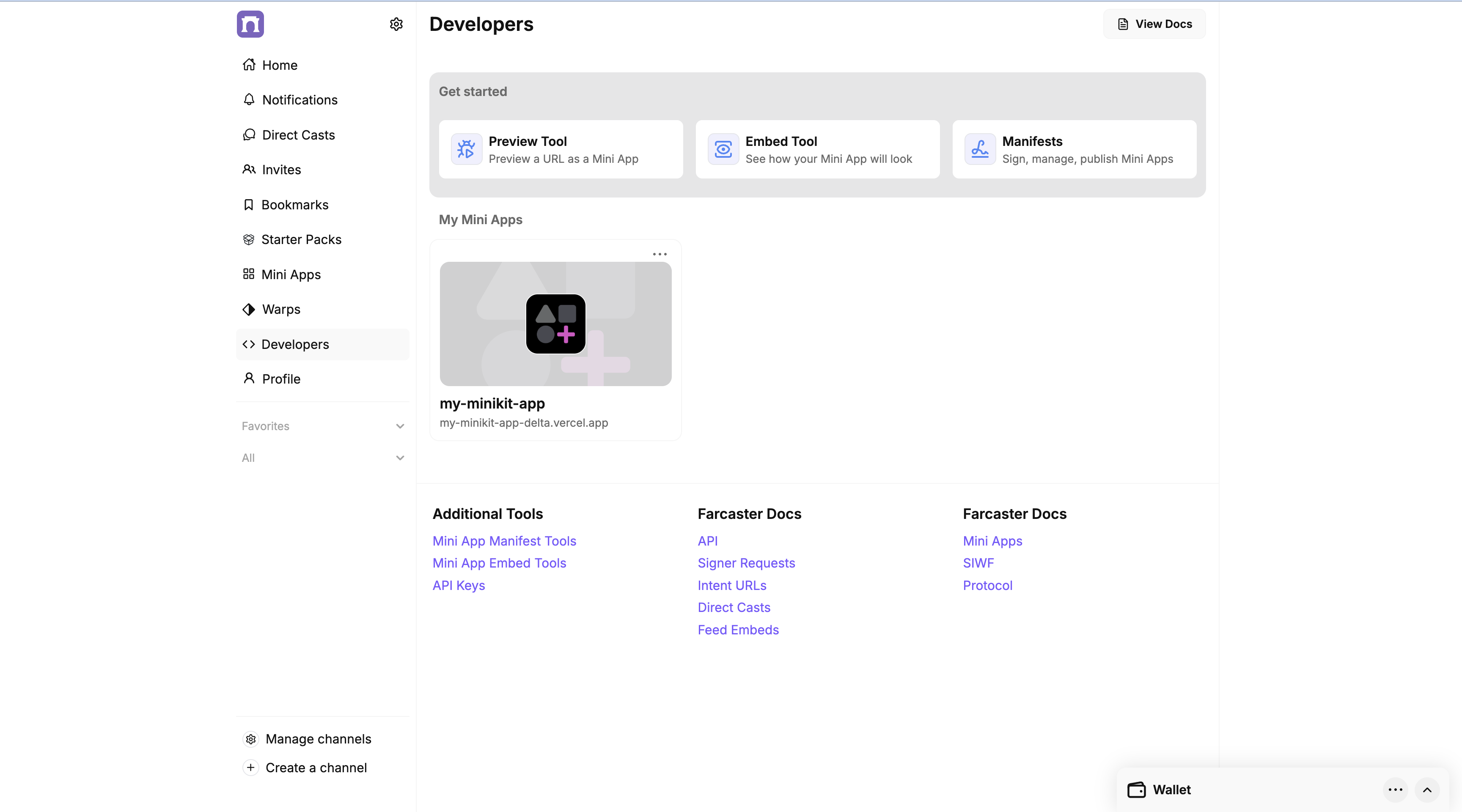
すると以下のような画面に遷移するはずです。
ここでvercelにデプロイしたアプリのドメイン情報を入力しましょう!
例: my-minikit-app-delta.vercel.app
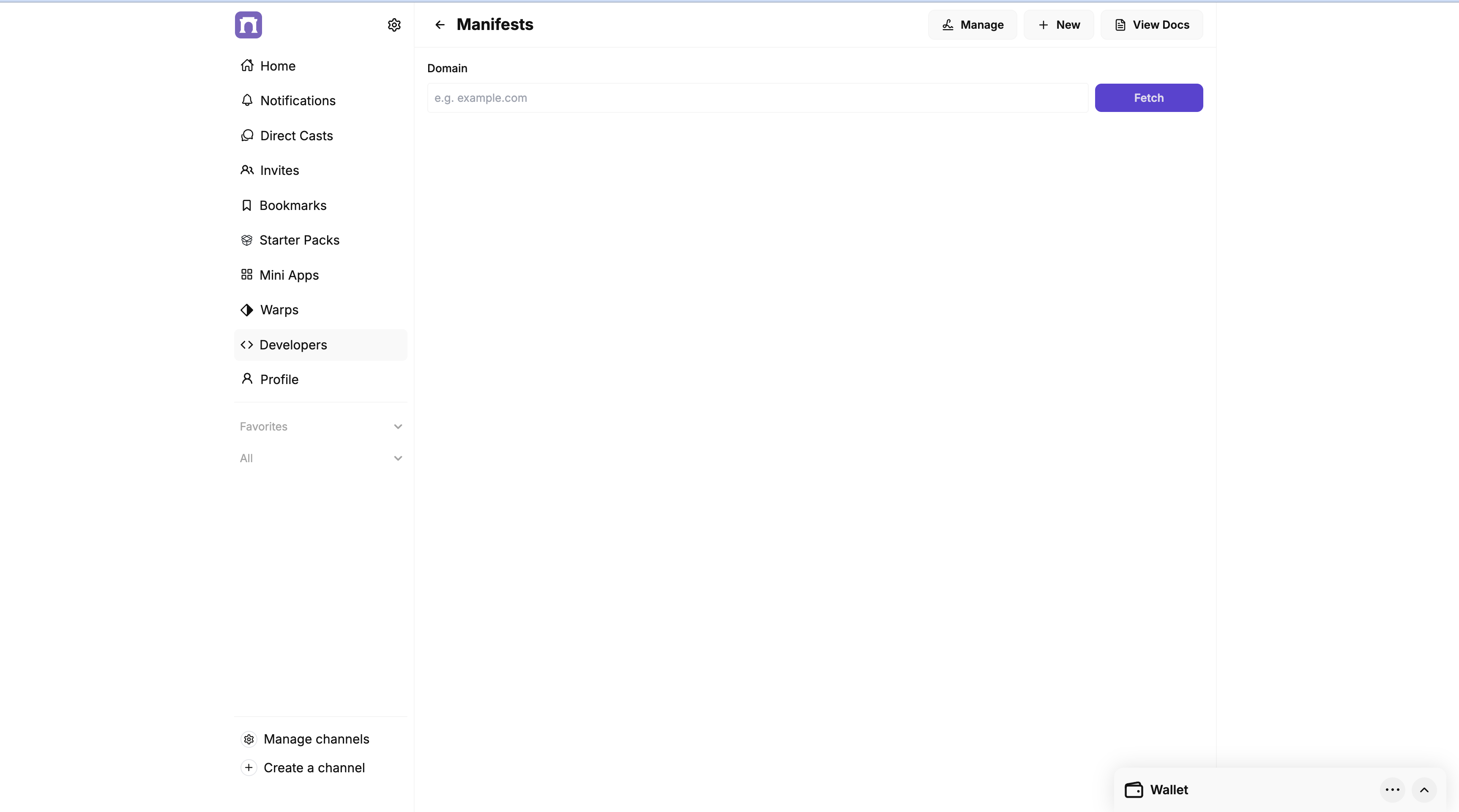
すると以下のように検証が成功しaccountAssociationのデータが表示されるはずです!
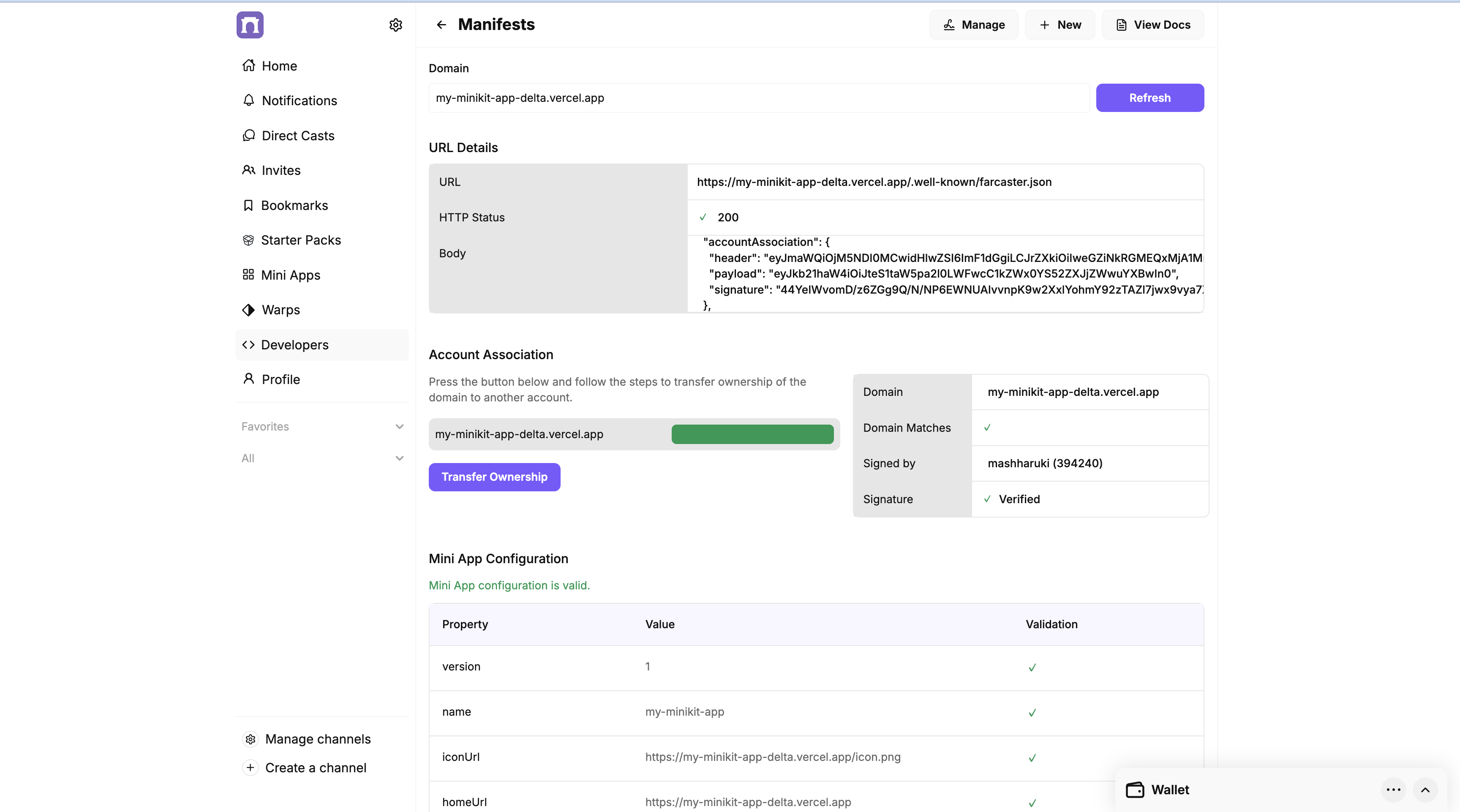
ここで表示されている以下の3つの値を控えておいてください。
"accountAssociation": {
"header": "<各々の値に置き換えてください>",
"payload": "<各々の値に置き換えてください>",
"signature": "<各々の値に置き換えてください>"
},
🔑 環境変数の設定
次にVercelの管理画面で環境変数を設定します。
これらはデプロイしたアプリをMiniApp化するために絶対に必要なステップとなります。
-
Vercelのダッシュボードにアクセスし、デプロイしたプロジェクトを選択します。
-
「Settings」タブに移動し、左側のメニューから「Environment Variables」を選択します。
-
以下の内容で5つの環境変数を追加します。
- NEXT_PUBLIC_ONCHAINKIT_API_KEY
- KEY:
NEXT_PUBLIC_ONCHAINKIT_API_KEY - VALUE: あなたのCDP APIキー(公開キー)を貼り付けます。
- KEY:
- NEXT_PUBLIC_URL
- KEY:
NEXT_PUBLIC_URL - VALUE: Vercelにデプロイして公開されたURLをそのまま入力します。
- KEY:
- FARCASTER_HEADER
- KEY:
FARCASTER_HEADER - VALUE: 上記
"accountAssociationのうち、headerの値を貼り付けます
- KEY:
- FARCASTER_PAYLOAD
- KEY:
FARCASTER_PAYLOAD - VALUE: 上記
"accountAssociationのうち、payloadの値を貼り付けます
- KEY:
- FARCASTER_SIGNATURE
- KEY:
FARCASTER_SIGNATURE - VALUE: 上記
"accountAssociationのうち、signatureの値を貼り付けます
- KEY:
- NEXT_PUBLIC_ONCHAINKIT_API_KEY
-
「Save」ボタンをクリックします。
環境変数を追加した後、再度デプロイを行います。
「Deployments」タブに移動し、最新のデプロイのステータスが「Ready」になったら、設定は完了です。
これで、あなたのMini Appはインターネット上に公開されました。
次のレッスンでは、この公開URLを使って、FarcasterにMini Appとして認識させるための最終設定を行います。
🙋♂️ 質問する
ここまでの作業で何かわからないことがある場合は、Discordの#baseで質問をしてください。
ヘルプをするときのフローが円滑になるので、エラーレポートには下記の3点を記載してください ✨
- 質問が関連しているセクション番号とレッスン番号
- 何をしようとしていたか
- エラー文をコピー&ペースト
- エラー画面のスクリーンショット